تختلف عملية الإزالة في نظام التشغيل Mac OS X اختلافًا كبيرًا عن تلك الموجودة في نظام التشغيل Microsoft Windows. يمكن أن يساعدك موقع الويب هذا في فهم أساسيات صيانة النظام وإرشادك خلال تعقيد مشكلات الإزالة. إذا كنت جديدًا على أجهزة كمبيوتر Mac ، فاغتنم الفرصة لتعلم شيء جديد. الآن سننظر في كيفية القيام بذلك قم بإلغاء تثبيت BitTorrent Mac بصورة صحيحة.
إزالة التطبيقات غير الضرورية من جهاز Mac الخاص بك لا تزال واحدة من أبسط الطرق لتسريع جهازك. إنه المكان الذي يوجد فيه كل شيء ليعمل ، ويستهلك جزءًا من موارد الأجهزة مثل مساحة القرص الصلب والذاكرة. هناك شيء واحد مؤكد: وجود عدد كبير جدًا من الملفات غير الهامة على جهاز الكمبيوتر الخاص بك سيؤدي إلى إبطائه ، وسوف تتراكم أثناء العملية. إذا لم تتعامل معهم بانتظام ، فستظهر المشاكل.
المحتويات: الجزء 1. كيف يمكنني إيقاف فتح BitTorrent عند بدء تشغيل Mac؟الجزء 2. كيفية حذف BitTorrent على جهاز Mac يدويًا؟الجزء 3. كيف يمكنني إلغاء تثبيت BitTorrent بالكامل على نظام Mac؟الجزء 4. استنتاج
الجزء 1. كيف يمكنني إيقاف فتح BitTorrent عند بدء تشغيل Mac؟
تورنت هي أداة مشاركة الملفات من نظير إلى نظير (P2P) ويمكن تنزيلها واستخدامها على نظام التشغيل Mac OS X. وهي تتصل بسهولة بالويب وتتيح للمستخدمين تنزيل الأصول الرقمية عالية الجودة بسرعة مثل الأفلام والألعاب و موسيقى. إذا كنت بحاجة إلى إلغاء تثبيت BitTorrent على نظام Mac لسبب ما ، فتأكد من قيامك بذلك بالطريقة الصحيحة:
- يجب إيقاف البرنامج تمامًا عن العمل على جهاز Mac.
- تتم عملية إزالة BitTorrent بشكل صحيح.
- تم مسح جميع ملفات BitTorrent تمامًا ، دون ترك أي أثر.
لإيقاف فتح BitTorrent عند بدء التشغيل، ما عليك سوى القيام بما يلي:
- افتح تطبيق BitTorrent وحدد التفضيلات من شريط القائمة.
- ثم اضغط على علامة التبويب عام من تلك النافذة الجديدة.
- قم بإلغاء تحديد المربع الموجود بجوار "بدء تشغيل BitTorrent عندما أبدأ تشغيل جهاز Mac".

لماذا يتعذر على المستخدمين الآخرين إلغاء تثبيت BitTorrent؟
على الرغم من أنه قد يبدو أن إلغاء تثبيت BitTorrent على جهاز Mac ليس بهذه الصعوبة ، فقد واجه بعض المستخدمين صعوبات. يواجهون مشكلات مثل عدم حذف البرنامج بالطريقة الأكثر عمومية (السحب إلى سلة المهملات) أو عدم إزالة ملفات البرنامج المثبتة بالكامل. إذا كنت تبحث عن حل بسيط لمنع هذه المشكلات وإلغاء تثبيت BitTorrent على نظام Mac ، فيرجى اتباع الخطوات أدناه.
الجزء 2. كيفية حذف BitTorrent على جهاز Mac يدويًا؟
معظم تطبيقات Mac OS X عبارة عن حزم تحتوي على جميع ، أو على الأقل غالبية ، الملفات المطلوبة لتشغيل التطبيق ، مما يجعلها قائمة بذاتها. بخلاف مستخدمي Windows الذين يتعين عليهم استخدام لوحة التحكم لإلغاء تثبيت البرامج ، يمكن لمستخدمي Mac سحب أي تطبيق غير مرغوب فيه إلى سلة المهملات ، وسيبدأ إجراء الإزالة.
على الرغم من ذلك ، يجب أن تدرك أن نقل تطبيق مفكك إلى سلة المهملات سيترك بعض مكوناته على جهاز Mac الخاص بك. يمكنك إلغاء تثبيت BitTorrent يدويًا على جهاز Mac باتباع الخطوات التالية:
1. قم بإنهاء عمليات BitTorrent
يجب عليك إغلاق BitTorrent وإنهاء جميع عملياته قبل إزالته. إذا تم تجميده ، اضغط على Cmd + Opt + Esc، اختر BitTorrent من الخيارات المنبثقة وانقر فوق Force Quit لإنهاء البرنامج.
أختار كل العمليات من خيار القائمة المنسدلة أعلى النافذة في مراقبة النشاط، وجدت في Utilities مجلد في Launchpad. حدد ملف عملية (عمليات) متعلقة بـ BitTorrent في القائمة ، انقر فوق استقال أيقونة العملية في الزاوية اليسرى من النافذة ، وانقر فوق "إنهاء" في مربع الحوار المنبثق (إذا لم يفلح ذلك ، فجرّب فرض الإنهاء).
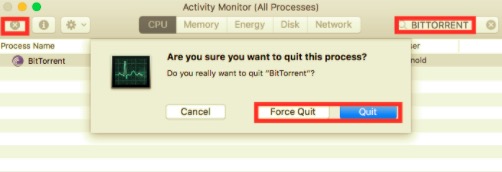
2. قم بإلغاء تثبيت BitTorrent على نظام Mac باستخدام سلة المهملات
لإزالة BitTorrent Web Mac، افتح ملف Applications مجلد في Finder ، ابحث عنه ، ثم اسحبه إلى سلة المهملات (في قفص الاتهام). يمكنك النقر فوق الرمز والانتقال إلى سلة المهملات بالضغط علىCmd + Delأو اختر ملف و نقل إلى المهملات.
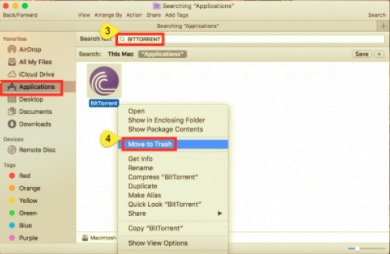
3. حذف جميع الملفات ذات الصلة من BitTorrent
اذهب إلى Finder's Menu Bar ، وافتح القائمة "Go" ، وحدد الإدخال: | انتقل إلى المجلد ... واكتب الموقع التالي لمجلد دعم التطبيقات: ~/Library
قم بإزالة جميع العناصر المتعلقة بـ BitTorrent من مجلد المكتبة. يمكن العثور على ملفات دعم BitTorrent في الدلائل التالية:
~/Library/Application Support/BitTorrent Web~/Library/Preferences/com.bitTorrent.btweb.plist~/Library/Caches/com.bittorrent.BitTorrent~/Library/LaunchAgents/com.bittorrent.plist
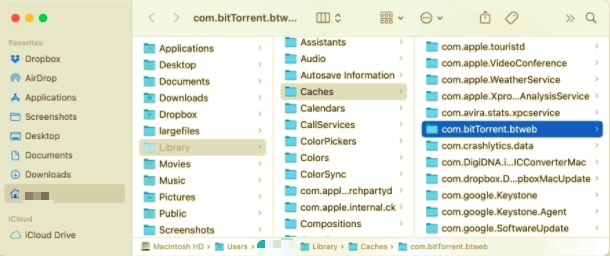
4. إفراغ سلة المهملات لإكمال عملية الإزالة
أفرغ سلة المهملات وأعد تشغيل Mac بمجرد إزالة جميع ملفات خدمة BitTorrent. سيتم بعد ذلك إلغاء تثبيت BitTorrent بالكامل من جهاز Mac الخاص بك.
الجزء 3. كيف يمكنني إلغاء تثبيت BitTorrent بالكامل على نظام Mac؟
بدون شك ، فإن إزالة التطبيقات على نظام Mac أسهل بكثير من جهاز كمبيوتر يعمل بنظام Windows. ومع ذلك ، فإن إزالة BitTorrent يدويًا والقضاء التام على جميع بقاياه قد يبدو مرهقًا ويستغرق وقتًا طويلاً بالنسبة لأولئك الجدد على OS X. لماذا لا نحاول طريقة أسهل وأسرع للتخلص منه تمامًا؟
إذا كنت ترغب في توفير وقتك وطاقتك في إلغاء تثبيت BitTorrent ، أو إذا كنت تواجه مشكلات في حذفه من سلة المهملات ، أو إذا لم تكن متأكدًا من الملفات أو المجلدات المرتبطة بـ BitTorrent ، فيمكنك استخدام برنامج إزالة تثبيت متخصص تابع لجهة خارجية . يوصى بشدة باستخدامه PowerMyMac لإلغاء تثبيت BitTorrent على نظام Mac ببضع نقرات.
PowerMyMacيعد App Uninstaller أداة قوية قد تساعدك على إزالة البرامج غير المرغوب فيها أو التالفة أو غير المتوافقة من جهاز Mac الخاص بك تمامًا. هذا التطبيق سوف يساعدك توفير الوقت لأنه بدلاً من البحث عن الملفات ذات الصلة والبحث عنها في مجلدات مختلفة ، سيقوم برنامج إزالة التطبيقات من PowerMyMac بتنفيذ المهمة نيابةً عنك. الآن ، دعنا نرى كيف تعمل عملية حذف BitTorrent.
- قم بتنزيل PowerMyMac وقم بتثبيت التطبيق وتشغيله.
- لكي يبدأ التطبيق في فحص جميع البرامج المثبتة بالفعل على جهاز Mac الخاص بك ، اختر إلغاء تثبيت التطبيق وثم SCAN.
- بمجرد اكتمال المسح ، تظهر قائمة بجميع البرامج على الجانب الأيسر من شاشة إلغاء التثبيت. ابحث عن التطبيق غير المرغوب فيه في تلك القائمة ، أو ضع اسمه في مربع البحث في الزاوية اليمنى العلوية للعثور عليه بسرعة.
- عند تحديد تطبيق من تلك القائمة ، ستظهر الملفات المرتبطة به على الجانب الأيمن. ما عليك سوى اختيار العناصر غير المرغوب فيها والنقر فوق كلين زر؛ سيتم حذف التطبيقات والملفات المرتبطة بها.
- ا "اكتمل التنظيفستظهر نافذة منبثقة توضح عدد الملفات التي تم تنظيفها ومقدار المساحة المتوفرة الآن على محرك الأقراص الثابتة لديك.

الجزء 4. استنتاج
عندما يكون لديك جهاز كمبيوتر يعمل بنظام Windows ، يكون إلغاء تثبيت البرامج غير المرغوب فيها أمرًا بسيطًا ، ولكن كما لاحظت ، فإن الأمر يختلف عندما يكون لديك جهاز Mac. يصعب حذف بعض برامج أو تطبيقات Mac من الجهاز. تناولت المقالة كيفية إلغاء تثبيت BitTorrent على نظام Mac يدويًا ومع أحد التطبيقات.
ومع ذلك ، قد يكون إلغاء تثبيت BitTorrent يدويًا مضيعة للوقت وغير مريح بالنسبة لك. يواجه العديد من المستخدمين مشكلة في العثور على الملفات ذات الصلة بـ BitTorrent. هذا هو السبب في أنه من الأكثر فعالية استخدام برنامج يمكنه إزالة التطبيق وأي ملفات مرتبطة به ببضع نقرات فقط. توضح هذه المقالة كيفية الاستخدام برنامج إلغاء تثبيت التطبيق PowerMyMac لإزالة ملفات BitTorrent والملفات ذات الصلة تمامًا. يمكنك الآن الراحة بسهولة مع العلم أنه قد تم حذف جميع الملفات غير المرغوب فيها من جهاز Mac الخاص بك باستخدام هذه الطريقة.




بول2022-04-21 00:27:27
مفيد ، شكرا جزيلا!